Как разблокировать планшет ирбис если забыл пароль
Как разблокировать планшет если забыл графический пароль на андроид устройствах
Здравствуйте, любимые читатели.
Из этой статьи вы доведаетесь, как разблокировать планшет если забыл графический пароль. Для тех, кто не в курсе, речь идет о рисунке из линий, идущих от одной точки к другой и т. д., который защищает устройство от несанкционированного доступа. Такая фишка присуща гаджетам, работающим на операционной системе Android.
Но бывает, что и сами хозяева забывают, в какую сторону двигать палец, чтобы начать пользование устройством. Специально для вас мы подготовили несколько вариантов решения этой задачи на разные случаи жизни. Будем двигаться от простого к сложному.
Вспоминаем аккаунт Google
Когда вы определенное количество раз неправильно нарисуете защитный чертеж, планшет заподозрит неладное и спросит «Забыли пароль?». Хватайтесь за эту возможность, то есть нажмите на эту ссылку.

Перед вами появится форма, в которую необходимо ввести логин и пароль от аккаунта Google. Впишите их — и будет вам счастье. Правда, для этого гаджет должен быть подключен к интернету.
Как быть, если нет?
Если вы ранее отключали интернет в настройках, не спешите паниковать. Попробуйте такой вариант:
- Заблокируйте устройство.
- Вызовите экран блокировки, как будто вы снова хотите мучиться в поиске правильного пароля.
- Проведите пальцем от верха вниз. Должно выпасть меню со значками Wi-Fi и мобильных данных.
- Нажмите нужный, чтобы появился интернет.

Не выпала менюшка? Значит, ваш планшет не выдает ее, когда заблокирован. В таком случае:
- Выключите устройство полностью и включите заново.
- Как только появится верхняя панель, тяните от нее палец вниз.
Как вы понимаете, дальше — те же действия.
Другие проблемы с аккаунтом
Забыли вдобавок пароль или логин либо все вместе от своего профиля? Попытайтесь восстановить их с другого устройства. Перейдите по этой ссылке: https://accounts.google.com/signin/recovery?hl=ru и отвечайте на вопросы формы.

Вы вообще первый раз слышите о существовании какого-либо аккаунта? Тогда все вышеописанное явно вам не подходит. Для вас у меня есть еще несколько способов разблокировки устройства.
Спасительный звонок
У вас планшет с SIM-картой, либо же андроид телефон? Попробуйте такой метод:
- Совершите звонок со своего гаджета либо позвоните на него с другого девайса.
- Как только он начнет звонить, у вас будет пара секунд, чтобы попасть в главное меню. Для этого нужно кликнуть по иконке любого приложения.
- Воспользуйтесь этим, чтобы зайти в настройки и вырубить блок в разделе «Защита».

Трюк с батареей
Избавиться от графической блокировки можно посредством разряженного аккумулятора:
- Дождитесь, пока он почти сядет.
- Когда гаджет попросит кушать, щелкните по оповещению.
- Вы очутитесь в меню уровня заряда, откуда сможете попасть в настройки и деактивировать блокировку планшета.
Разблокировать планшет можно через компьютер
Сбросить кодовую схему можно и с помощью компьютера. Для этого заранее следует установить ADB Run и подсоединить девайс к компу через USB.
Кстати, если программа самостоятельно не функционирует, попробуйте установить менеджер SDK https://developer.android.com/studio/index.html . Разархивируйте его и зайдите в папку sdk/platform-tools. В ней вы отыщите упомянутую прогу.
Обязательно условие — активная отладка по юсб. Не включили ее заранее? Большинство моделей предлагают это сделать при подключении через шнур.

Что делать?
Предположим, что все сошлось и вы успешно законнектились. Теперь вам нужно открыть программу, зайти в меню «Unlock Gesture Key», используя цифры, и нажать Enter.


Если это не помогло, управлять утилитой придется через командную строку. Надеюсь слышали что нибудь о ней?
Ее можно найти через меню «Пуск» среди стандартных программ.
Либо в поиске нажать «CMD». И кстати лучше открывать от имени администратора.
Дальше у вас есть 4 варианта команд.
Их соответственно необходимо ввести для сброса графического кода. Не забывайте, что для приведения их в действие необходимо жать Enter.
Первая команда:
update system set value=0 where name=’lock_pattern_autolock’;
Как самостоятельно разблокировать планшет, если забыт пароль
В наше время информация, которая хранится на устройстве, может стоить гораздо больше самого носителя. Тем важнее становится защитить важные данные на случай утери или кражи девайса. Ведь при современном развитии удаленных («облачных») технологий завладев устройством, злоумышленник получает доступ не только к той информации, которая хранится на устройстве непосредственно, но и к семейному фотоархиву, аккаунтам социальных сетей и даже к банковским счетам и системам электронных платежей. Особенно это актуально для мобильных устройств ― ноутбуков, смартфонов и планшетов. Остановимся на последних.

Защитой от несанкционированного доступа для планшетов, как правило, являются пароли в виде традиционного текстового кода или так называемого графического ключа ― кривой линии особой формы, которую необходимо «нарисовать» пальцем на экране устройства. Но, к сожалению, нередок случай, когда пароль «охраняет» устройство не от злоумышленника, а от самого владельца.
Произойти это может по самым разным причинам, ведь прогресс сделал миниатюрные компьютеры общедоступными. Так, люди в возрасте могут забыть пароль. Дети же иногда из любопытства забираются в такие дебри меню и настроек, о существовании которых догадывался не каждый взрослый. Тем более им ничего не стоит мимоходом установить графический ключ или изменить текстовый код, даже не желая этого и не поняв, что же они сделали. Что делать в таком случае, как разблокировать планшет?
Способы разблокировки
Если каких-нибудь пять-шесть лет назад на рынке мобильных устройств царило разнообразие, то теперь «экзотика» составляет считанные проценты, основную же часть рынка планшетов между собой делят:
- устройства семейства Apple ― всем известные iPad;
- другие производители, устройства которых работают на базе операционной системы Android.

Если в случае с «яблочной» продукцией процедура разблокировки в достаточной степени стандартна, то планшеты с зеленым роботом на борту имеют множество особенностей, зависящих от производителя, версии операционной системы и т. д. Однако все же можно выделить некоторые основные способы разблокирования планшетов на базе Android в случаях, если пароль забыт. Рассмотрим эти способы.
Разблокирование с помощью аккаунта Google
Не секрет, что операционная система Андроид разработана известным интернет-монстром Google. Если вы успели попользоваться своим планшетом хоть немного, то наверняка обзавелись Google-аккаунтом, без которого невозможно полноценно пользоваться магазином Андроид-приложений Play Market, почтой Gmail, видеосервисом YouTube и многими другими онлайн-сервисами. Кроме прочего, аккаунт Google позволяет восстановить доступ к планшету.
Что конкретно от вас требуется?
- Нужно ввести пять раз неправильный графический ключ. Причем неважно, будете вы при этом пытаться вспомнить настоящий пароль (возможно, что за эти пять попыток вы его вспомните и проблема решится сама собой) или просто введете произвольный ключ пять раз.
- Если чуда не случилось, после пятой попытки экран будет заблокирован окончательно. Но если присмотреться, с края экрана (обычно в нижней части) будет предложение восстановить доступ. Например, появится надпись: «Забыли графический ключ?» При нажатии на нее вам будет предложено ввести адрес своей почты Google и пароль от нее. Вам нужно ввести адрес электронной почты, который использовался на этом устройстве.
- В случае успешной авторизации устройство будет разблокировано, и вы сможете ввести новый пароль взамен забытого либо отменить блокировку устройства вообще.
«Звонок другу»
Этот способ разблокировать устройство подойдет владельцам планшетов, конструкция которых предусматривает установку SIM-карты. Обычно SIM-карта в планшетах используется для подключения к Интернету через мобильную сеть, но никто не мешает установить приложение «телефон» и пользоваться устройством как большим смартфоном. Конечно, воспользоваться этим способом разблокировки получится, только если вы установили телефонное приложение до того, как заблокировали устройство.
В этой ситуации в выигрыше оказываются владельцы планшетов с операционными системами старых версий: старые версии Андроида уже в состоянии «из коробки» имеют установленное телефонное приложение. Впрочем, возможность телефонных звонков обеспечивают и многие современные планшеты, например, некоторые модели Samsung.
Итак, на вашем заблокированном планшете есть SIM-карта (или хотя бы возможность ее установки) и приложение, позволяющее осуществлять и получать звонки. Делаем вот что:
- Если SIM-карты в планшете нет, но конструкция предполагает ее установку, нужно установить любую активную SIM-карту, например, из своего телефона.
- С помощью любого телефонного аппарата (хоть стационарного) нужно позвонить на телефонный номер карты, установленной в данный момент в планшете. Принимаем вызов («снимаем трубку») на планшете, после чего сворачиваем телефонное приложение кнопкой «домой» (home) на экране или корпусе устройства.
- Всё! Пока у вас «снята трубка», вы имеете полный доступ к своему планшету и возможность отмены блокировки.
К сожалению (или к счастью), этой возможности разблокировать устройство на большинстве современных аппаратов на Андроиде нет, поскольку она позволяет без особого труда обойти защиту найденного или краденого планшета. Так что этот способ подойдет далеко не всем.
Полный сброс
Если другие способы не помогли, придется переходить к радикальным мерам, самая простая из которых ― полный сброс (hard reset или Wipe).

Важно! Hard reset влечёт за собой полное удаление всех данных на устройстве. Если на планшете содержатся важные данные, примените более щадящий способ разблокирования или обратитесь к специалистам.
Полный сброс планшета, возврат к заводским настройкам:
- Еще раз окончательно убеждаемся, что на планшете нет данных, потеря которых будет для нас болезненной, ведь операция необратима.
- Запускаем режим восстановления (recovery mode). Запуск этого режима может отличаться у различных устройств, но обычно требует одновременного нажатия всех аппаратных клавиш девайса (то есть «живых» клавиш на корпусе, а не иконок на экране) и удержание в течение некоторого времени.
- После включения recovery mode в появившемся меню выбираем пункт Wipe data/factory reset и подтверждаем действие.
- Перезагружаем планшет.
Заключение
Мы рассмотрели лишь самые простые способы разблокировки планшета, который заблокирован паролем. Эти способы не требуют специальных знаний, навыков, а также программного обеспечения и оборудования. Разумеется, инструментарий и набор способов у специалистов гораздо шире. Поэтому, если вы не смогли решить проблему своими силами простыми способами, лучше обратитесь за квалифицированной помощью.
Удалить графический ключ на Irbis TZ969
Вот несколько вариантов, что сделать и как разблокировать графический ключ планшета Irbis TZ969 если забыл пароль и не выходит снять или убрать его как всегда.
1. Простой способ — ввести несколько раз некорректный графический пароль и тогда появится кнопка с надписью Забыли графический ключ? . Нужно нажать на неё и ввести свои пароль и логин, тогда блокировка планшета будет отменена. Способ без удаления данных.
2. Произвести полный сброс до заводских настроек планшета. Вся персональная информация будет потеряна (Hard Reset Irbis TZ969).
3. Использовать персональный компьютер. Подключить планшет к компьютеру по USB и сбросить забытый пароль при помощи команд Android Debug Bridge.
4. Переставить другую Андроид прошивку планшета. Все личные данные будут уничтожены.
5. При помощи приложения Aroma File Manager стереть файлы password.key , gesture.key , locksettings.db , locksettings.db-wal , locksettings.db-shm из этой локации /data/system/ .
Как разблокировать забытый пароль в Irbis TZ969

Без регистрации нельзя комментировать. Спам не пройдёт !
Как разблокировать планшет
Производители техники регулярно повышают уровень конфиденциальности пользователей. Операторы мобильной связи придумали пин-код, а мировые корпорации, занимающиеся выпуском планшетов и смартфонов, предложили людям самим устанавливать пароль или графический ключ. Пароль часто забывают, и его требуется восстановить. Но как это сделать?
Важно! Практически все планшеты блокируются, если пароль или графический ключ несколько раз введены неверно, поэтому не стоит судорожно вводить код, а лучше изучить способы восстановления.
Если забыл пароль
Забытый пароль – частая проблема. С ней сталкивается много пользователей, у которых есть планшет или смартфон. Код доступа обычно представлен в виде комбинации цифр и символов, которые сложно постоянно держать в голове. Узнать нужную комбинацию не удается, но войти в планшет необходимо сейчас? Помочь может восстановление через аккаунт Google, сброс до заводских настроек или программа для ПК. Обо всех способах подробно будет рассказано в следующих пунктах.
Аккаунт Google
Подтвердить владение планшетом можно через аккаунт Google. Гаджет американской корпорации защищен как символами, которые придумал пользователь, так и самой ОС. Алгоритм следующий:
- Несколько раз ввести неверный код, пока на экране не появится сообщение «Забыли пароль?».
- Нажать на появившееся уведомление.
- Ввести регистрационные данные аккаунта Google. Это адрес электронной почты и пароль.
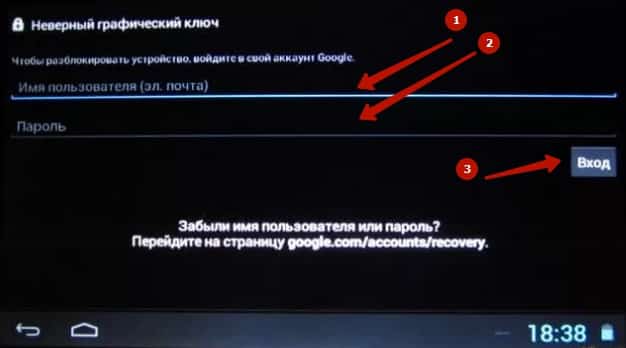 После выполнения всех требований алгоритма пользователь сможет вновь попасть на главный экран устройства. Однако способ является рабочим только тогда, когда владелец планшета помнит все данные аккаунта Google. В иной ситуации нужен альтернативный метод, чтобы распаролить аппарат.
После выполнения всех требований алгоритма пользователь сможет вновь попасть на главный экран устройства. Однако способ является рабочим только тогда, когда владелец планшета помнит все данные аккаунта Google. В иной ситуации нужен альтернативный метод, чтобы распаролить аппарат.
Универсальный инструмент Android Debug Bridge
Android Debug Bridge – это программа, которая используют для ремонта и отладки устройства под управлением ОС Андроид. Приложение решает проблему в разных ситуациях, будь это забытый пароль или графический ключ. Перед тем как воспользоваться инструментом, нужно убедиться в том, что на мобильном аппарате включена отладка по USB, а поблизости должен находиться компьютер под управлением Windows.
- Скачать и установить Android Debug Bridge на ПК.
- Подключить планшет к компьютеру через USB.
- Зайти в командную строку Windows.
- Нажать на «Пуск» и найти пункт «Выполнить».
- В свободное поле ввести значение «cmd» и подтвердить действие кнопкой Enter.
- В открытой строке прописать пункт к папке, в которой хранится программа ADB.
- Ввести команду «adb shellrm /data/system/password.key» для сброса текстового пароля или adb shellrm /data/system/gesture.key для удаления графического ключа. Также может помочь команда «rm /data/system/», где в конце будет значение «password.key» или «gesture.key».
Способ восстановления пароля через программу ADB кажется сложным. Преимущество утилиты перед другими способами взломать планшет – отсутствие боязни стереть файлы и папки. Другие решения проблемы более рискованные.
Разблокировка через Recovery
Еще один вариант, использующийся при восстановлении доступа к устройству. Однако его побочное действие – удаление всех данных, которые хранятся в памяти планшета. Этим режимом пользуются мастера в сервисных центрах. Однако их услуги стоят денег. Recovery поможет владельцу планшета своими руками избавиться от проблемы. Активируется режим в условиях выключенного аппарата.
Чтобы зайти в Recovery, потребуется набрать одну из комбинаций кнопок. У каждого планшета она своя, поэтому необходимо изучить инструкцию из комплекта. При этом отсутствие документации в коробке не станет серьезным препятствием. Можно использовать вариант, который подходит для конкретного производителя:
- Samsung – увеличение громкости + кнопка питания.
- Lenovo – уменьшение громкости + кнопка включения.
- ASUS – увеличение громкости + уменьшение громкости.
- Sony – кнопка питания + «Домой» + повышение громкости.
- Xiaomi – громкость вниз + громкость вверх.
Важно! Этот способ восстановления полностью удалит все файлы, хранящиеся в памяти устройства. Данные не восстановятся, даже если скачать приложение для обнаружения удаленных фото и видео. Нужно иметь в виду этот факт.
Нужные кнопки необходимо зажать на 5 – 6 секунд. Затем откроется то самое меню Recovery. В нем владельцу планшета предстоит соблюсти все требования алгоритма:
- Выбрать пункт «Wipe Data».
- Нажать «Yes» для подтверждения.
- Закончить действие кнопкой «Factory Reset»
Так осуществится сброс до заводских настроек. Пользователь получит доступ к планшету, но уже без видео, фотографий и других файлов. К Recovery нужно прибегать только тогда, когда хранящаяся на планшете информация не важна.
Перепрошивка
Заключительный вариант, к которому прибегают после провала всех предыдущих попыток восстановления доступа. Он так же сотрет все файлы, которые хранятся памяти. Ситуация кажется фатальной, но другого выхода нет. Для перепрошивки нужно следовать алгоритму:
- Скачать нужную версию прошивки с официального сайта производителя или форума, посвященного планшетам марки.
- Загрузить на компьютер ПО для управления планшетом. Обычно оно есть на сайте Lenovo, Samsung, Huawei и так далее.
- Подключить гаджет к ПК и запустить программу для управления.
- Обновить прошивку через скачанное ПО.
Обычно перепрошивка полностью решает вопрос с заблокированным планшетом. Это последний вариант, который можно использовать. Однако перепрошивка спасет только тех, кто, например, нашел планшет на улице. В иной ситуации, когда разблокировать устройство пытается сам владелец, метод использовать не нужно.
Если забыл графический ключ
Графический пароль – популярный способ защиты планшета или телефона. Он способен разблокировать устройство, сделав несколько линий на экране. Однако кажущаяся простота такого вида ключа оказывается обманчивой. Графический код еще быстрее может вылететь из головы, а, следовательно, придется забыть о доступе к аппарату. И что делать тогда?
Способы сброса графического пароля полностью идентичны тем, что описаны в ситуации с текстовым кодом. Можно предложить несколько основных вариантов для разрешения ситуации:
- Восстановление через аккаунт Google.
- Установка программы ADB.
- Сброс до заводских настроек.
- Перепрошивка.
Вся информация о том, как вернуть доступ к планшету при забытом графическом ключе, рассмотрена в первой части материала. Рекомендуется восстановление через аккаунт Google. Так не удалятся никакие файлы в памяти аппарата, в отличие от сброса до заводских настроек и перепрошивки.
Старайтесь записывать пароли от учетных записей и мобильной техники в отдельный блокнот. Это снизит вероятность возникновения ситуации с забытыми кодами, которая требует загрузки дополнительных телефонных приложений.
Как снять блокировку с планшета
Любой пользователь стремится защитить свои данные. На мобильном девайсе можно поставить пароль, чтобы никто не смог войти в систему. Но иногда случается так, что это пароль забывается, и возникают сложности с доступом. Ниже рассказаны все методы, как разблокировать планшет, если забыл пароль.
Google аккаунт
Если владелец забыл графический пароль, то выход есть. Первое, что придет в голову – откатить девайс до заводских параметров, но это удалит все данные, поэтому к такому варианту следует прибегнуть в крайнем случае. Гораздо проще воспользоваться аккаунтом в Google, если девайсом управляет ОС Андроид.
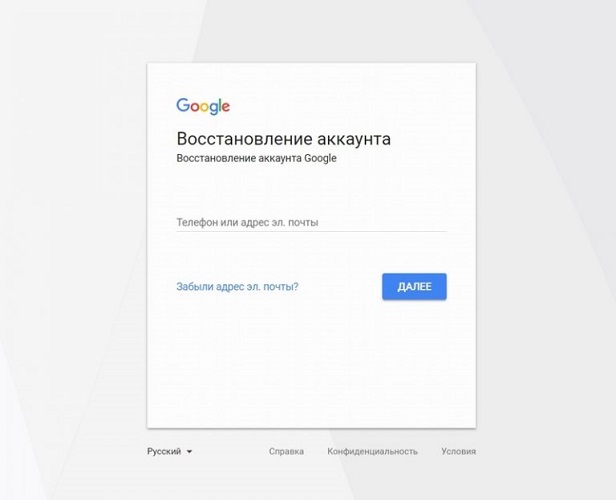
Графический ключ – это способ блокировки, при котором пользователь должен ввести определенный символ, состоящий из некоторого количества кругов, соединенных между собой. Всего их девять, но комбинация задается таким образом, что соединяется лишь несколько из них одной непрерывной линией без повторного прохода по одному и тому же кружку. Считается, что такой символ невозможно взломать, поэтому он надежнее обычного пароля. Есть с ним проблемы – обычно пользователь его забывает, или ключ вводят дети, а после не знают, что именно они задали. В любой ситуации разблокировка планшета независимо от типа ключа будет осуществляться одинаково.
- Чтобы сбросить (восстановить) графический рисунок, его необходимо несколько раз ввести некорректно.
- Появится сообщение о том, что девайс заблокирован, и аппарат сам выдаст предложение о восстановлении доступа.
- Для восстановления необходимо нажать на «забыли пароль» в диалоговом окне.
- Система перенаправит пользователя на страницу восстановления, где необходимо указать почтовый ящик, номер телефона или логин, а также выбрать, куда прислать ссылку для восстановления.
- Важно иметь доступ к номеру телефона или почте, чтобы успешно завершить процедуру.
Восстановление через сим
Достаточно хитрый метод, который перестал работать в новых девайсах из-за того, что являлся серьезным пробелом в защите системы. Он заключается в использовании сим-карты и годится для старых планшетов с поддержкой GSM. Хитрость заключается в том, что на сим-карту необходимо позвонить с любого другого девайса. На заблокированном аппарате необходимо принять вызов и, не сбрасывая его, просто свернуть звонок. Теперь пользователь сможет попасть в настройки и, в том числе, полностью убрать защиту девайса.
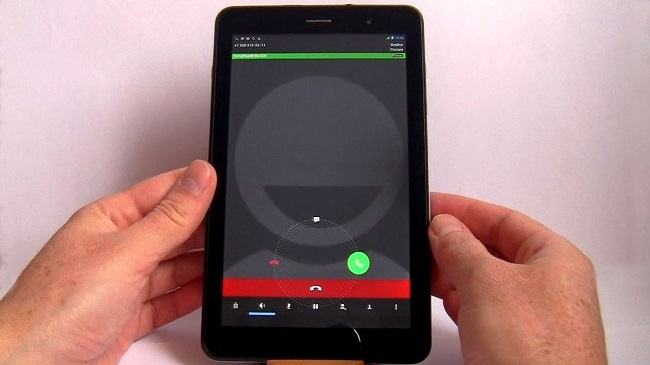
Важно! Минус способа заключается в том, что разработчики в компании Google узнали о такой лазейке и в более новых версиях ОС закрыли ее. Кроме того, метод не поможет, если владелец устройства забыл пин-код от сим-карты, и именно он не позволяет осуществить вход.
Сброс пароля через ПК
Еще один способ разблокировать пароль на планшете – воспользоваться компьютерной утилитой ADB. Этот способ работает только при условии, что на девайсе включена отладка по USB. Заходим на ПК в ADB RUN, предварительно подключаем планшет к ноутбуку и убеждаемся, что последний его видит. Проходим по двум пунктам меню: Reboot – Reboot Recovery. Приложение сбрасывает настройки планшета и убирает пароль блокировки.
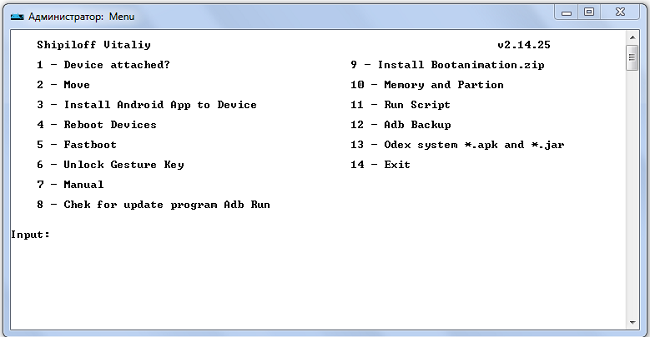
Утилиты для снятия блокировки
Часто при первой настройке планшета пользователи просто пролистывают предложенные пункты, и это является ошибкой, так как среди них есть полезные утилиты, которые в будущем помогут снять блокировку с планшета.

Первый вариант поможет, если в девайсе настроен Smart Lock. В нем есть три варианта разблокировки:
- по лицу (достаточно в качестве пароля задать свою фотографию);
- по местоположению (должен быть включен GPS и указано место, которое будет считаться для девайса безопасным, например, дом);
- надежные устройства (по Bluetooth к аппарату подключаются смарт часы или другой телефон, если аппарат заблокирован, и в нем включен Bluetooth, достаточно будет воспользоваться устройством, которые было задано как безопасное).
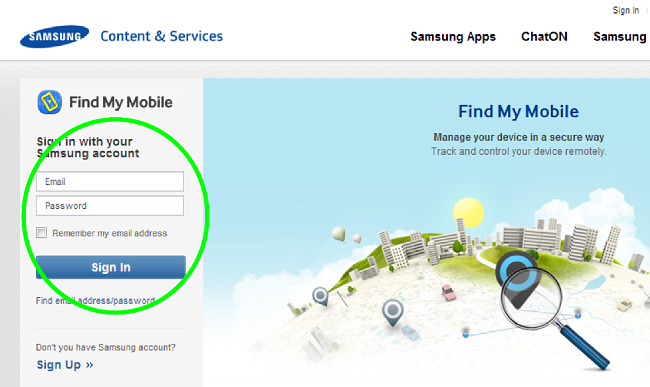
Разблокировать планшет Самсунг можно при условии, что некогда был создан аккаунт в фирменном магазине, и пользователь помнит данные от него. Если это так, то достаточно зайти на сайт и ввести данные от аккаунта. Теперь с помощью компьютера можно управлять планшетом и снять с него блокировку.
Aroma File Manager – полезная утилита, которая сможет удалить пароль. В планшете должна быть съемная память. На нее необходимо в корневой каталог скопировать архив с утилитой. Теперь в устройство следует зайти в режиме Recovery.
У популярных производителей необходимо зажать следующие комбинации физических кнопок:
- Samsung, Huawei – питание + громкость увеличить;
- Lenovo – питание +громкость уменьшить;
- Асус – громкость убавить+громкость увеличить;
- Sony – домой+громкость увеличить+питание;
- Prestigio, Digma – громкость уменьшить+питание+домой (если последняя есть).
Откроется Recovery, в нем можно установить с флешки необходимое приложение, то есть Aroma. Для этого проходим по следующим пунктам меню.
- Install update from zip file (установить приложение из архива) — Choose zip from /sdcard (открыть архив на флешке).
- Вводим адрес расположения приложения.
После установки софт включается самостоятельно. В установках ПО следует активировать режим «Automount all devices on start».

Следующий этап полностью повторяет действия до запуска программы – заново входим в Recovery и повторяем пункт 1 и 2, только теперь указываем место, куда была установлена Aroma. Открываем Data Folder (память девайса) — System Folder (системная папка). Находим один из двух файлов: gesture или password. Они оба будут иметь разрешение «.key». Эти файлы следует удалить, так как в них хранится информация о ключе (пароле). После это девайс запустится.
Сброс до заводских настроек
Итак, если ни один вышеперечисленный способ не помог разблокировать экран планшета, то остается два варианта – перепрошивка девайса и сброс до заводских параметров.
Важно! Касательно перепрошивки важно понимать – этот вариант может полностью «убить» планшет, и для его осуществления необходим целый набор инструментов, от самой прошивки, скачанной с официального сайта, до специального софта, который отличается в зависимости от производителя.
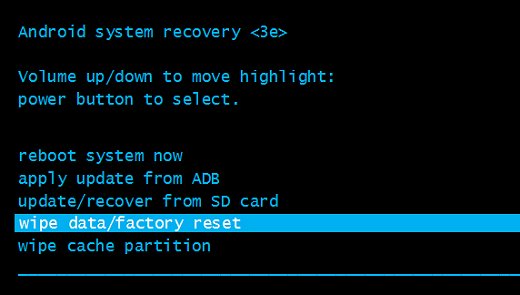
В данном тексте не будет приведено описание процедуры, так как она меняется для каждого отдельного бренда. Чтобы безопасно прошить планшет, нужно, как минимум, увидеть, как это делается, так как даже самое качественное описание не поможет в такой ситуации, а еще лучше делать его с человеком, который ранее этим занимался. Если опыта прошивки девайса нет, и рядом не оказалось подкованного в этом вопросе пользователя, то лучший вариант — обратиться к специалистам. Некоторые производители, такие как Oysters, Ирбис, Dexp и прочие малоизвестные компании шьются достаточно тяжело, и качественных прошивок на них нет, а пользоваться вариантами, написанными не специалистами, достаточно опасно.
По этой причине крайний вариант, который стоит попробовать самостоятельно — откатить аппарат к заводскому состоянию. Делается это через Recovery, как в него войти, было описано выше. После того, как пользователь оказался в меню системы, его интересует пункт «Recovery» и следующий пункт «Wipe data/factory reset». Девайс полностью удалит все данные пользователя и, соответственно, настройки, созданные владельцем, а после перезагрузки девайс потребуется настроить заново, будто он был только что куплен.
Самые лучшие планшеты 2019 года
Планшет Samsung Galaxy Tab A 10.5 SM-T595 32Gb на Яндекс Маркете
Планшет Apple iPad (2018) 32Gb Wi-Fi + Cellular на Яндекс Маркете
Планшет Huawei MediaPad M5 Lite 10 32Gb LTE на Яндекс Маркете
Планшет Apple iPad Pro 10.5 512Gb Wi-Fi на Яндекс Маркете
Планшет Microsoft Surface Pro 5 i5 4Gb 128Gb на Яндекс Маркете